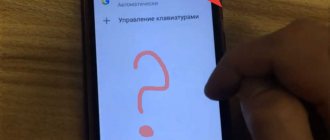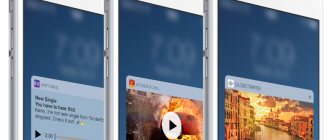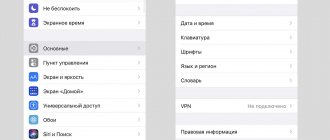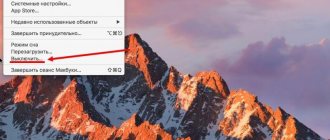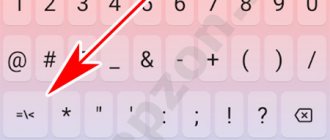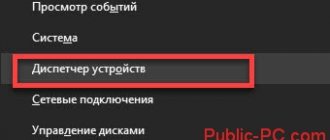iPhone поставляется с предустановленной клавиатурой. Однако пользователь может самостоятельно установить несколько дополнительных вариантов непосредственно из главного меню настроек. Начиная с iOS 11, Apple диверсифицировала клавиатуру iPhone, вводя альтернативные способы ввода текста. Например, пользователь может активировать функцию использования Keyboard одной рукой. В iOS 13 введен особый режим для интеллектуального ввода слов. Существующие возможности айфона позволяют каждому пользователю настроить клавиатуру, чтобы ему было удобно работать.
Основные настройки
Перейдите в основные настройки и найдите клавиатуру. В этом меню вы увидите все настройки ввода: автокоррекция, подсказки и предиктивный набор. Оставлять включёнными можно не все, но на некоторые стоит обратить особое внимание.
Я бы рекомендовал оставить включённой быструю клавишу «.», автоматически добавляющую пробел после всех знаков препинания. Caps Lock тоже может быть полезен, но злоупотреблять им не нужно, так как в интернете ВОТ ТАКАЯ ПИСАНИНА воспринимается как разговор на повышенных тонах, что не очень приятно.
Ещё одна полезная штука — смарт-пунктуация. Она автоматически меняет знаки препинания на типографские. Например, два минуса (- -) превращаются в тире (—), а странные кавычки (“”) становятся нормальными («»). Но некоторым людям нужны именно определённые знаки — включайте или выключайте смарт-пунктуацию по вашему усмотрению.
Gboard
Gboard — это не только одна из лучших клавиатур для пользователей Android, но и очень популярная среди многих пользователей iPhone и iPad. Лучшая часть использования Gboard заключается в том, что он интегрирует поиск Google, что означает, что вы можете искать место, статьи, изображения или GIF-файлы или даже смайлики и мгновенно делиться ими с человеком, с которым вы разговариваете, без необходимости выходить приложение, в котором вы находитесь.
Кроме того, клавиатура также обладает всеми замечательными функциями, такими как набор текста скольжением / пролистыванием / жестами, рукописный ввод, голосовая диктовка на базе Google, прогнозы с помощью ИИ и многое другое. Клавиатура также была недавно обновлена с новыми функциями, такими как возможность создавать свои GIF-файлы, стикеры и т. д.
В целом, Gboard — одна из лучших клавиатур, которые вы можете использовать на своем устройстве iOS.
Установить: бесплатно
QR-Code
Gboard – Google Клавиатура
Developer: Google LLC
Price: Free
Словарь сокращений
Этими штуками пользуются почти все. В Айфонах есть очень крутая функция «замены текста», которая позволяет заменять сокращения полными словами.
Чтобы сделать сокращения, зайдите в настройки клавиатуры и нажмите на «Замена текста», а затем на плюс в правом углу:
Создав сокращение, Айфон будет сам предлагать вам заменить набор букв на фразу или слово.
Как включить смайлики на айфоне
Emoji — это маленькие смайлики. Привлекательные иконки давно стали универсальным языком, который укоренился в пользовательских сообщениях, являясь их неотъемлемой частью.
Обратите внимание! Последние модели iOS имеют встроенную клавиатуру для этих иллюстрированных символов, но недостатком является то, что Apple не показывает ее по умолчанию.
Маленькие смайлики
Чтобы разблокировать функцию Emoji на устройствах iOS, выполняют следующие действия:
- Открывают «Настройки» и нажимают «Общие».
- Выбирают «Клавиатура» и нажимают ее подменю.
- Выбирают «Добавить новую», чтобы открыть список доступных.
- Выбирают «Emoji».
- Чтобы использовать приложение, открывают: iMessage, Mail, Notes или Twitter.
- Когда пользователь нажмет на поле ввода текста, он увидит значок «глобуса» слева от клавиши пробела, после выбора которого появится «Emoji».
- Нажимают на значок в нижней части, чтобы переключать темы эмодзи. Если провести пальцем влево или вправо в каждой теме, то можно увидеть, что существуют дополнительные цветные смайлики. Первая категория, отмеченная символом часов, сохраняет смайлики, которые были недавно использованы.
Важно! При пользовании этой клавиатурой нужно учитывать, что если у получателя СМС нет устройства с поддержкой смайликов, то он увидит пустые символы.
Это не все функциональные возможности виртуальной клавиатурой iPhone, iOS полна небольших скрытых приемов, созданных для упрощения набора текста, о которых многие пользователи даже не догадываются:
- многие не знает, как выглядят автопрописные в айфоне, что это почти отдельная опция. Данная функция работает, когда в конце предложения пользователь должен поставить точку или знак вопроса. Приложение автоматически включит функция «Shift», и следующее предложение будет начинаться с большой буквы;
- функция встряхивание. Существует уже давно. Можно встряхнуть iPhone, чтобы отменить текст, который только что был набран, а затем нажать «Отменить» в появившемся всплывающем окне;
- можно быстро добавить точку в конце предложения. Если дважды нажать на пробел, то мобильный аппарат автоматически введет точку, а затем пробел. Трюк значительно увеличивает скорость записи;
- можно быстро ввести «URL». Если удерживать кнопку «точка», приложение предложит пользователю ввести конец URL-адреса напрямую;
- после ввода символа валюты, удерживая кнопку €, можно получить обозначение валют разных стран;
- еще одна новинка iOS 13 — функция прокрутка, которая называется QuickPath и предназначена для упрощения набора текста одной рукой. Она позволяет быстро вводить текст, просто перемещая палец от одной буквы к другой, не поднимая ее. iOS благодаря машинному обучению распознает путь и автоматически исправляет слова.
К сведению! На телефонах Apple нет функции, помогающей убрать открытую клавиатуру. Если скачать приложение ReturnDismiss, это можно будет сделать быстро. Перед тем как убрать клавиатуру с экрана айфона, просто нажимают и удерживают кнопку «Ввод».
Современная виртуальная клавиатура айфона — это то, что делает телефон многофункциональным. Все вышеперечисленные методы пользовательской настройки помогут изучить приемы iPhone, чтобы использовать весь потенциал своего мобильного телефона.
Размер клавиатуры
Иногда нужно ответить на сообщение в мессенджере оперативно, но что делать, если вы на улице? Для этого Apple придумала сокращение размера клавиатуры под левую и правую стороны. Чтобы ей воспользоваться, зажмите глобус и выберите нужную клавиатуру:
WordBoard
Вот клавиатурное приложение, которое быстро набирает текст на следующем уровне. Если вы устали набирать одни и те же слова и фразы снова и снова, вам следует установить WordBoard. Приложение позволяет создавать персональные клавиатуры для фраз и ответов.
Вы можете создавать и вставлять фрагменты, шаблоны, фразы и многое другое одним касанием клавиатуры. Это отлично подходит для людей, которые любят сортировать свои электронные письма на iPhone.
Держите эти ответы по электронной почте под рукой и вставьте их в течение нескольких секунд. Это другая, но полезная клавиатура. Вам стоит это увидеть.
Установка: бесплатные покупки внутри приложения
QR-Code
WordBoard — Phrase Keyboard
Developer: Bytesize
Price: Free+
Встряхни и сотри
Чтобы сразу стереть весь текст, необязательно зажимать клавишу удаления. Достаточно встряхнуть смартфон, и всё само удалится.
Но если вы сделали это случайно, то встряхните телефон ещё раз и подтвердите возвращение текста.
Чтобы включить эту функцию в универсальном доступе, нужно найти функцию «Встряхивание для отмены»:
Bitmojis
Хотя вы можете отправлять Bitmojis через Gboard на Android, самый простой способ отправить Bitmojis на iOS — это клавиатура Bitmoji.
Клавиатура Bitmoji отличается от всего, что вы использовали раньше. Вместо алфавитов и цифр, клавиатура Bitmoji поставляется с Bitmoji. Вы можете просто найти те, которые хотите использовать, и нажать «Отправить». Чтобы использовать Bitmoji, вам придется либо войти в свой аккаунт Snapchat, либо зарегистрироваться, чтобы начать новый.
Клавиатура Bitmoji имеет растущий список выразительных аватаров, и вы обязательно найдете правильный Bitmoji, соответствующий вашему настроению. Клавиатура также очень проста в использовании, и вы можете войти в свою учетную запись прямо с клавиатуры.
Установить: бесплатно
QR-Code
Bitmoji
Developer: Bitstrips
Price: Free
Эмодзи
Я не знаю, как у вас, но меня дико бесили Эмодзи. Жмёшь на переключение языка, а Айфон тебе показывает смайлики, которыми ты пользовался в последний раз в 8 классе. Если вас это тоже бесит, то заходите в настройки клавиатур и удаляйте их прямо сейчас:
Как отключить автозамену на айфоне
Автозамена — это программная функция, которая автоматически вносит предложения или изменения в то, что пользователь набрал, если считает, что он допустил орфографическую и грамматическую ошибку. Поскольку технология стала продвинутой, автозамена теперь способна более точно и эффективно выявлять грамматические ошибки.
Важно! Функция автозамены Apple, известная как автокоррекция, активна в любом приложении, использующем Keyboard iPhone.
Речь идет про «Сообщения», «Примечания», электронную почту и многое другое. Таким образом, когда пользователь отключит автозамену на iPhone, изменение будет применено ко всем приложениям, использующим клавиатуру, а не только к сообщениям.
Автокоррекция
Перед тем как отключить автозамену на айфоне, выполняют следующие действия:
- Открывают приложение «Настройки».
- Нажимают «Общие».
- Нажимают «Клавиатура» для iPhone.
- Нажимают переключатель рядом с автокоррекцией. Пользователь поймет, что автокоррекция отключена, когда переключатель станет серого цвета.
Выключите режим увеличения дисплея
Некоторые используют увеличение дисплея, чтобы сделать кнопки крупнее и упростить ввод символов. Впервые эта функция появилась в iPhone 6 и iPhone 6 Plus и перешла в более поздние модели, за исключением iPhone SE.
Но при работе со значительным объёмом информации в этом режиме получается обратный эффект. Кнопки на клавиатуре увеличиваются ненамного, при этом размер символов на экране становится слишком большим.
Когда нужно набрать и отформатировать не пару абзацев, а несколько страниц текста, важно, чтобы на экране помещалось больше информации. Тогда текст не нужно будет постоянно перелистывать, и работа пойдёт быстрее.
Если используете увеличение дисплея, лучше отключите его и вернитесь к обычному масштабу. Для этого откройте «Настройки», перейдите в меню «Экран и яркость» → «Вид» и выберите вариант «Стандартно».
Blink
Если вы используете меньший iPhone 11 Pro или новый iPhone SE, скорее всего, вы цените удобство использования одной рукой больше, чем что-либо другое. Хорошо, тогда позвольте мне предложить идеальную клавиатуру для вас.
Blink — одно из лучших приложений для клавиатур для пользователей одной рукой. Приложение позволяет легко изменить размер клавиатуры для использования одной рукой. Он имеет мощную функцию автокоррекции, которая учится на вашем шаблоне и корректирует слова по мере ввода.
Он также позволяет вводить настраиваемые сочетания клавиш. Например, вы можете установить сочетания клавиш для большинства набранных вещей, таких как адреса электронной почты, номера телефонов и многое другое. И, наконец, он предлагает хороший выбор тем, позволяющих настроить внешний вид клавиатуры. В целом, это отличное стороннее клавиатурное приложение для iPhone и iPad, и оно вам понравится.
Установка: бесплатные покупки внутри приложения
QR-Code
Blink Home Monitor — Smart Home Security App
Developer: Immedia Semiconductor
Price: Free
Потрясите iPhone для отмены изменений
Набор текста регулярно сопровождается ошибками или незапланированными действиями (например, можно нечаянно выделить строку или абзац и удалить их). Для отмены последнего действия можно просто встряхнуть iPhone. Появится всплывающее окно с предложением отменить выполненную операцию.
ПО ТЕМЕ: Как увидеть сохраненные пароли сайтов в Safari и программ на iPhone и iPad.
Phraseboard
Если вы не любите отправлять текстовые сообщения и устали печатать одни и те же ответы снова и снова, тогда Phraseboard — идеальная клавиатура для вас. Как вы можете видеть, разговорник не является полноценной клавиатурой.
Вместо этого рассмотрите его как инструмент, который позволяет отправлять предварительно написанные текстовые ответы, которые классифицированы для простоты использования. Допустим, я хочу пойти на обед с коллегой.
Теперь вместо того, чтобы печатать все сообщение, я могу просто нажать на уже сохраненную фразу и отправить ее в один миг. Легко, правда? В дополнение к тем, которые в комплекте с клавиатурой, вы также можете создавать свои собственные фразы и сохранять их.
Все ваши новые фразы будут сохранены в облаке, так что вам не нужно беспокоиться о повторном выполнении всех из них, если вы удалите приложение.
Установка: бесплатные покупки внутри приложения
QR-Code
Фразовая клавиатура
Developer: Daniel Soffer
Price: 179,00 ₽+